win11如何关闭系统音效?超简单教程来了!
时间:2025-06-12 20:02:17 307浏览 收藏
还在为Win11烦人的系统音效困扰吗?想让工作环境更安静,或者避免在特定场合打扰他人?本文为你提供详细的Win11系统音效关闭教程!只需简单几步,即可轻松禁用系统提示音、错误提示等,同时保留音乐、视频等应用的声音。除了完全关闭,我们还教你如何个性化定制系统音效,单独调整特定事件的声音。更有快速恢复音效的小技巧,让你随时掌控系统声音。想知道Win11怎么关闭系统音效?这篇教程不容错过!
禁用Win11系统音效的方法如下:1. 右键点击任务栏右下角的扬声器图标;2. 选择“声音设置”;3. 点击“更多声音设置”;4. 切换到“声音”选项卡;5. 在“声音方案”中选择“无声”;6. 点击“应用”并确认。禁用后,系统事件声音如错误提示等将关闭,但音乐、视频等应用声音仍正常播放。若需恢复,可点击任务栏扬声器图标取消静音,或进入声音设置选择其他方案。此外,也可在“程序事件”中单独调整特定事件的声音,选择“无”以禁用或更换声音,实现个性化设置。

禁用Win11系统音效,可以让你的工作环境更安静,或者在特定场合避免打扰他人。其实方法很简单,几步就能搞定。

解决方案
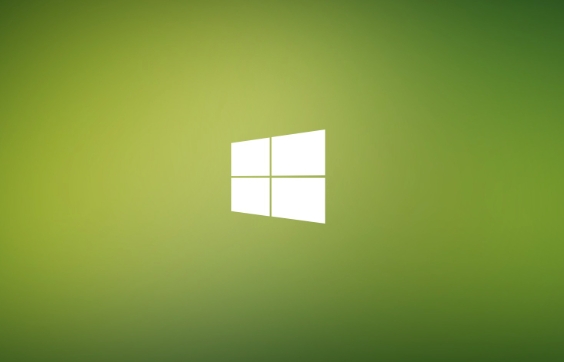
- 右键点击任务栏右下角的扬声器图标。
- 选择“声音设置”。
- 在“声音”设置窗口中,点击“更多声音设置”。
- 在弹出的“声音”窗口中,切换到“声音”选项卡。
- 在“声音方案”下拉菜单中,选择“无声”。
- 点击“应用”,然后点击“确定”。
这样,Win11的系统音效就被禁用了。如果你想恢复,只需要在“声音方案”中选择其他方案即可。
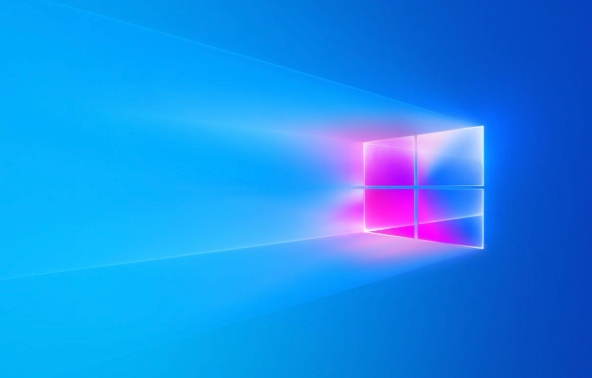
Win11禁用系统音效后,还能听到应用的声音吗?
这是一个很常见的问题。禁用系统音效,只会关闭那些系统事件触发的声音,比如错误提示、窗口弹出等。应用程序本身发出的声音,比如音乐播放器、视频播放器,游戏等,仍然会正常播放。所以,你可以放心禁用系统音效,不用担心听不到自己想听的声音。
除了完全禁用,还有其他方法可以调整Win11的系统音效吗?
当然有。如果你不想完全禁用,可以单独调整各个系统事件的声音。在“声音”窗口的“程序事件”列表中,你可以找到各种系统事件,比如“程序错误”、“Windows 启动”等等。选中一个事件,然后在下面的“声音”下拉菜单中,选择“无”来禁用该事件的声音,或者选择其他声音来替换。这样,你就可以根据自己的需求,定制Win11的系统音效了。我个人就喜欢把“Windows 启动”的声音关掉,因为每次开机都会吓一跳。
Win11禁用系统音效后,如何快速恢复?
最快的办法就是直接在任务栏的扬声器图标上操作。点击扬声器图标,会弹出一个音量调节滑块。在滑块上方,会显示当前的声音输出设备。如果禁用了系统音效,这里会显示“静音”。再次点击扬声器图标,就可以取消静音,恢复系统音效了。或者,你也可以按照之前的步骤,进入“声音”设置窗口,选择一个非“无声”的声音方案。
好了,本文到此结束,带大家了解了《win11如何关闭系统音效?超简单教程来了!》,希望本文对你有所帮助!关注golang学习网公众号,给大家分享更多文章知识!
-
501 收藏
-
501 收藏
-
501 收藏
-
501 收藏
-
501 收藏
-
435 收藏
-
125 收藏
-
311 收藏
-
249 收藏
-
224 收藏
-
117 收藏
-
175 收藏
-
352 收藏
-
157 收藏
-
317 收藏
-
318 收藏
-
390 收藏
-

- 前端进阶之JavaScript设计模式
- 设计模式是开发人员在软件开发过程中面临一般问题时的解决方案,代表了最佳的实践。本课程的主打内容包括JS常见设计模式以及具体应用场景,打造一站式知识长龙服务,适合有JS基础的同学学习。
- 立即学习 543次学习
-

- GO语言核心编程课程
- 本课程采用真实案例,全面具体可落地,从理论到实践,一步一步将GO核心编程技术、编程思想、底层实现融会贯通,使学习者贴近时代脉搏,做IT互联网时代的弄潮儿。
- 立即学习 516次学习
-

- 简单聊聊mysql8与网络通信
- 如有问题加微信:Le-studyg;在课程中,我们将首先介绍MySQL8的新特性,包括性能优化、安全增强、新数据类型等,帮助学生快速熟悉MySQL8的最新功能。接着,我们将深入解析MySQL的网络通信机制,包括协议、连接管理、数据传输等,让
- 立即学习 499次学习
-

- JavaScript正则表达式基础与实战
- 在任何一门编程语言中,正则表达式,都是一项重要的知识,它提供了高效的字符串匹配与捕获机制,可以极大的简化程序设计。
- 立即学习 487次学习
-

- 从零制作响应式网站—Grid布局
- 本系列教程将展示从零制作一个假想的网络科技公司官网,分为导航,轮播,关于我们,成功案例,服务流程,团队介绍,数据部分,公司动态,底部信息等内容区块。网站整体采用CSSGrid布局,支持响应式,有流畅过渡和展现动画。
- 立即学习 484次学习
